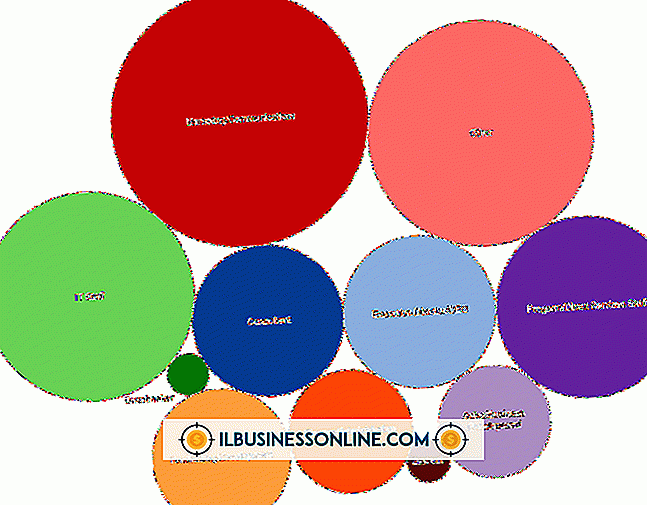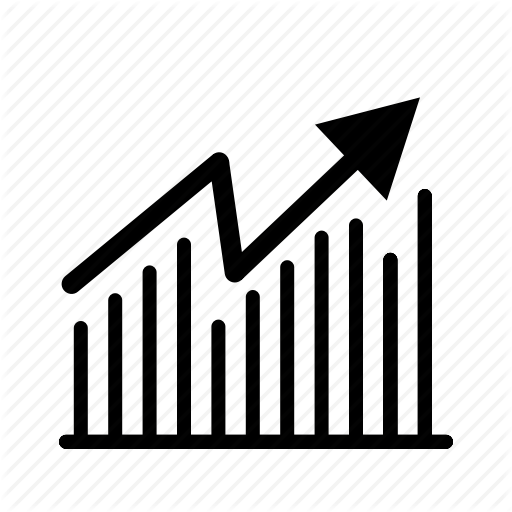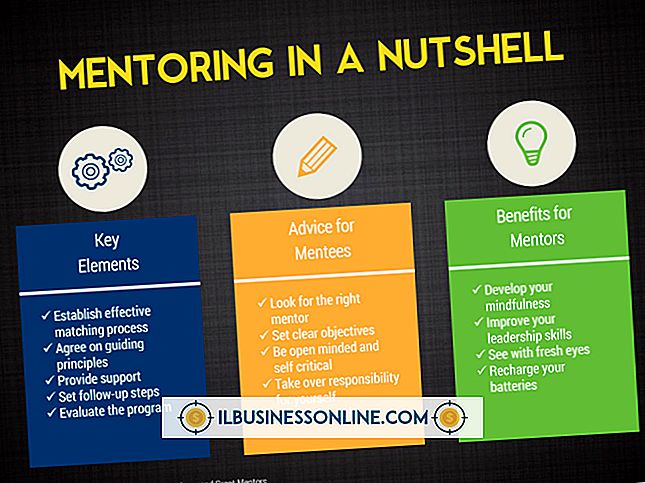कैसे मिटाएँ हमेशा के लिए

ईमेल संदेश को हटाने का आपका पहला प्रयास शायद ही कभी इसे हटाता है। अधिकांश ईमेल प्रोग्राम, जैसे कि जीमेल, याहू या आउटलुक, बस हटाए गए ईमेल को एक ट्रैश फ़ोल्डर में ले जाते हैं जो एक निश्चित लंबाई के बाद ही ईमेल को स्थायी रूप से मिटा देता है। यदि प्रतीक्षा करना आपकी चीज नहीं है, तो आप ट्रैश फ़ोल्डर में उद्यम कर सकते हैं और ईमेल को हमेशा के लिए मिटाने के लिए एक स्थायी हटा सकते हैं। कुछ फ़ोल्डरों में, जैसे कि "स्पैम" के रूप में चिह्नित किए गए ईमेल को हमेशा के लिए मिटा दिया जाएगा, पहली बार जब आप उन्हें हटाना चाहते हैं।
1।
अपने ईमेल खाते को खोलें या लॉग इन करें और उन ईमेलों का चयन करें जिन्हें आप हटाना चाहते हैं। एक उदाहरण के रूप में जीमेल का उपयोग करने के लिए, उन्हें चुनने के लिए ईमेल के बाईं ओर छोटे बक्से की जांच करें।
2।
"हटाएं" बटन पर क्लिक करें और यदि आप एक पुष्टि विंडो देखते हैं तो "ओके" पर क्लिक करें।
3।
इसकी सामग्री देखने के लिए "ट्रैश" फ़ोल्डर पर क्लिक करें। जीमेल उदाहरण के साथ जारी रखते हुए, आपको ट्रैश लेबल देखने के लिए बाएं पैनल पर "अधिक" पर क्लिक करना पड़ सकता है।
4।
उन ईमेल का चयन करें जिन्हें आप हमेशा के लिए मिटाना चाहते हैं।
5।
फिर से "हटाएं" पर क्लिक करें और पुष्टि विंडो में "ओके" पर क्लिक करें। जीमेल में, डिलीट बटन को उचित रूप से "डिलीट फॉरएवर" नाम दिया गया है।
चेतावनी
- कुछ ऑनलाइन ईमेल सेवाएं ईमेल खातों का एक ऑफ़लाइन बैकअप बनाए रखती हैं। इसलिए, आपके स्थायी रूप से हटाए गए ईमेल अभी भी इन दुर्गम बैकअप में निवास कर सकते हैं, लेकिन एक निश्चित अवधि के बाद उन्हें हटा दिया जाएगा। उदाहरण के लिए, जीमेल 60 दिनों तक ऑफ़लाइन बैकअप रखता है। इन बैकअप में ईमेल को तत्काल हटाने का कोई तरीका नहीं है।